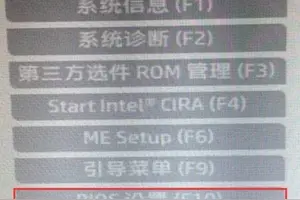1.win10怎么设置几点自动关机
win10设置定时关机的方法:1、在win0中打开“开始”菜单,并找到打开“运行”选项,或者使用组合键“Win+R”打开运行窗口,然后在窗口中输入“shutdown -s -t 7200”按回车键或确定即可开启定时关机。
2、命令输入完成确定后,在win10桌面右下角也会弹出“windwos将在几分钟后关闭”,这样就算给电脑定时关机设置完成。3、如果觉得设置的时间有问题或不想执行定时关机的话,那么只要在运行窗口中输入“shutdown -a”按回车键或确定即可取消定时关机功能。
4、输入定时关机命令后,右下角也会弹出“计划的关闭已取消”窗口,这时候电脑就不会执行自动关机。

2.win10定时关机怎么设置
1. 双击打开Win10桌面上的控制面板,然后点击控制面板里的管理工具
2. 在管理工具里点击“计划任务程序”
3. 先点击下任务计划程序库,然后在中间的空白位置点击右键,选择创建基本任务,也可以点击右边的创建基本任务
4. 给定时关机的任务取个名字,如下图所示。
5.
6. 选择定时关机任务什么时候开始
7. 设置定时关机的时间段,选择定时关机每隔多长时间发生一次
8. 选择任务执行的操作为启动程序
9. 点击程序或脚步后面的浏览进行选择执行的程序,你要是知道就可以直接填写程序,填上shutdown命令,这里参数设置-s表示关机。
10. 设置好后,在任务列表里就可以看定时关机任务了
3.电脑定时关机怎么设置win10
工具:win10
win10设置电脑定时关机方法如下:
1、在开始菜单的搜索栏输入计划任务,然后就会自动搜索到计划任务程序。点击这个地方。
2、进入计划任务程序的窗口后点击操作,然后再点创建基本任务。
3、创建一个计划任务,输入名称,描述然后下一步。
4、希望任务何时开始,如果是家庭的电脑使用每天是最后的。服务器就要看需要求设置执行任务的时间点。下一步。
5、开始设置一个你要关机的时间点。设置每隔多久会完成关机这个动作。然后再下一步
6、启动程序,下一步
7、选择关机程序 C:\Windows\System32\shutdown.exe在后面的参数中加-s,再点击下一步。
8、创建成功以后,会在设置的那个时间点自动完成关机这个任务。最后完成就可以了。
9、到了时间点就会提示这样的然后自动关机。
4.win10怎样设置自动关机时间设置
使用“任务计划程序”实现定时关机 如果你想要设置为每天都在指定的时间自动关机,那么使用“任务计划程序”会更强大和方便。
方法如下: 按Win+X组合键或者右键点击Win10开始按钮即可弹出系统快捷菜单。 点击其中的“计算机管理”打开“计算机管理”窗口,选中左侧“系统工具”下的“任务计划程序”。
然后点击右侧的“创建基本任务”打开“创建基本任务”向导。 填写计划任务的名称和描述,然后点击“下一步”转到“任务触发器”界面。
在“希望该任务何进开始”下选择你合适的选项。如果你想让电脑在每天的指定时间自动关机,那么选择“每天”;如果你只想设置一次定时自动关机,那么则选择“一次”。
然后点击“下一步”转到“每日”设置界面。 设置好每天自动关机的精确时间。
默认是每隔 1 天发生一次,也就是每天都定时自动关机。如果你想设置为每隔两天、三天等若干天自动关机一次,则进入相应的数字。
然后点击“下一步”转到“操作”界面。 在“希望该任务执行什么操作”下选择“启动程序”,然后点击“下一步”转到“启动程序”设置界面。
在“程序或脚本”输入框中输入“shutdown”,在参数框中输入“-s”,然后点击“下一步”,最后显示“任务摘要”窗口。 确认你的设置无误后,点击“完成”即创建完成定时关机计划任务。
回到刚才的“计算机管理”窗口,选中左侧的“任务计划程序库”,在中间的任务列表中即可看到你创建的“定时关机”计划任务项。 以后每天到了指定的时间,Win10系统就会自动关机。
如果以后想要取消定时关机,只需在“任务计划程序库”里的“定时关机”计划任务项上点击右键,选择“删除”即可。
5.win10怎样设置电脑定时关机
您可以下载定时关机3000试试。
定时关机3000有11种执行条件和可以执行电脑定时关机在内的14种任务。
11 种执行条件是:等待多少时间、开机多长时间、全天电脑累计开机多长时间、上传网速连续多长时间低于多少、下载网速连续多长时间低于多少、电脑空闲多长时间、指定的具体时间、每天的几点几分、每周的周几的几点几分、每月那天的几点几分、每年的哪天的几点几分。
14种执行的任务是;电脑关机、电脑重启、电脑注销当前用户、系统锁定、电脑睡眠、提醒、关闭显示器、电脑待机、运行软件、打开文件、打开网址、关闭软件、系统垃圾清理和断开网络。并且可以设置任务开机自动启动和同时执行多项任务。
转载请注明出处windows之家 » win10设置在几点关机
 windows之家
windows之家